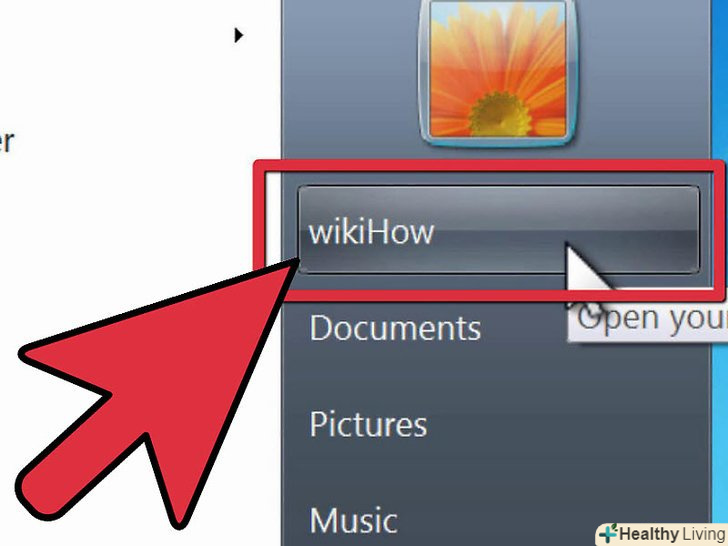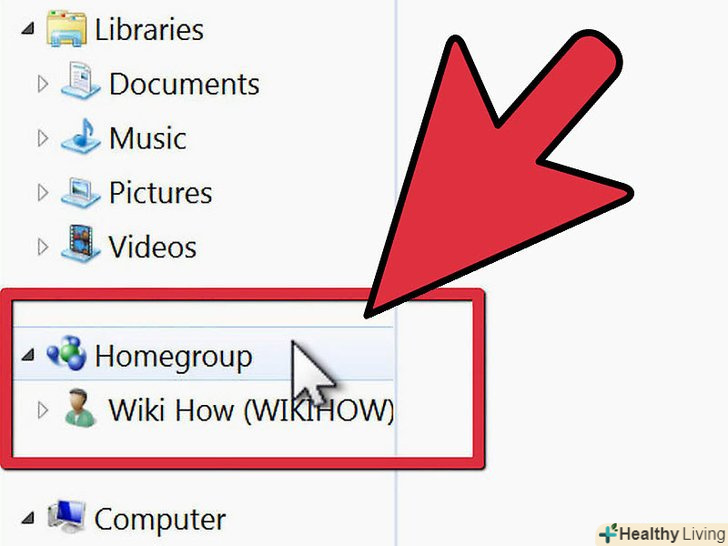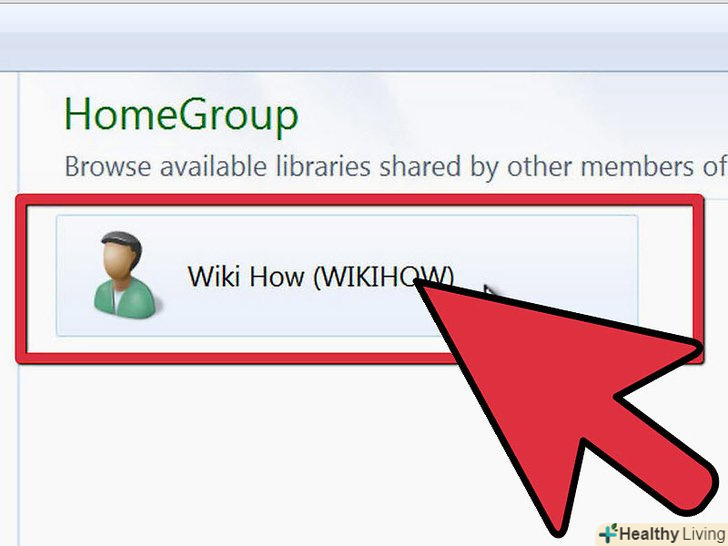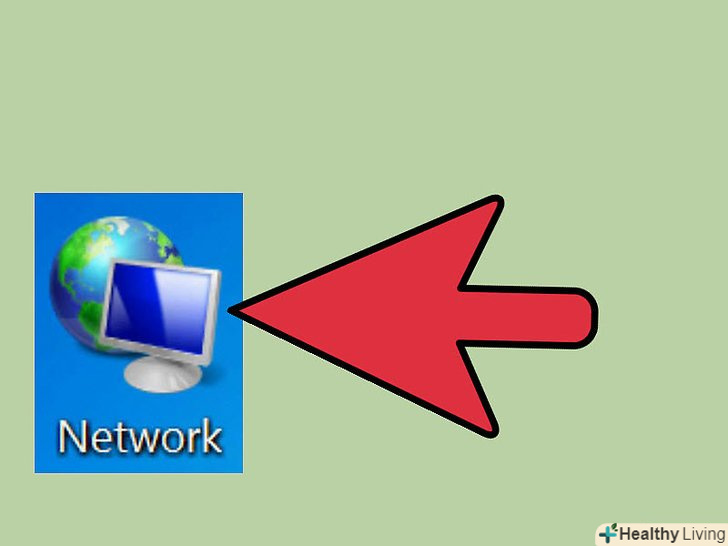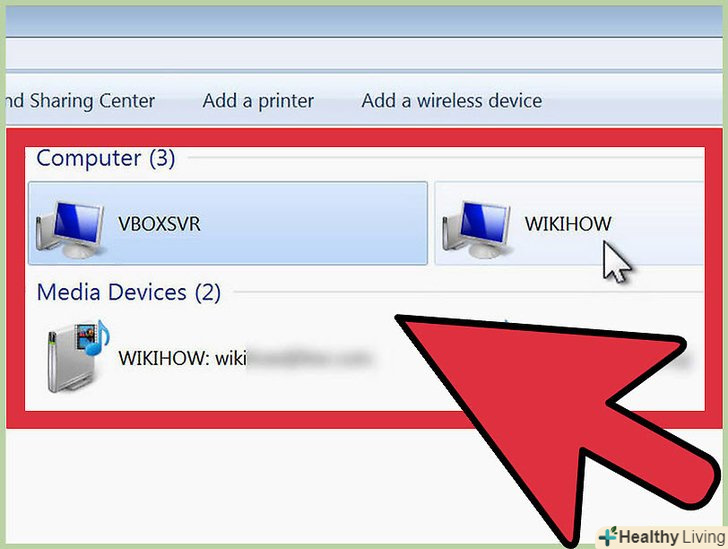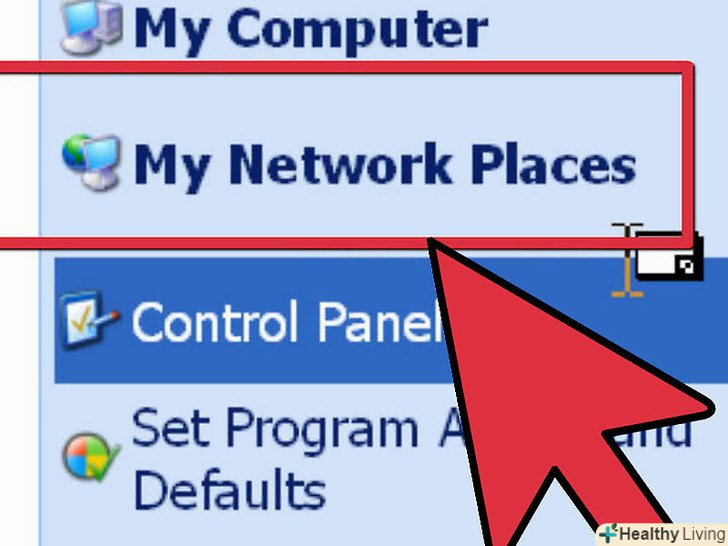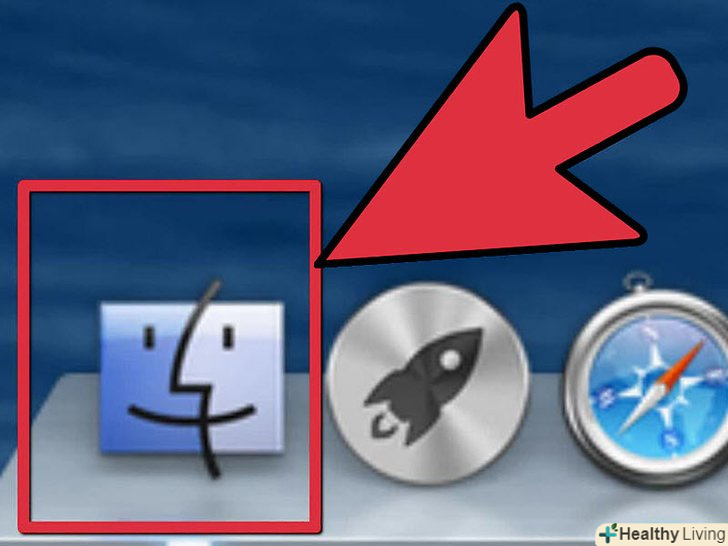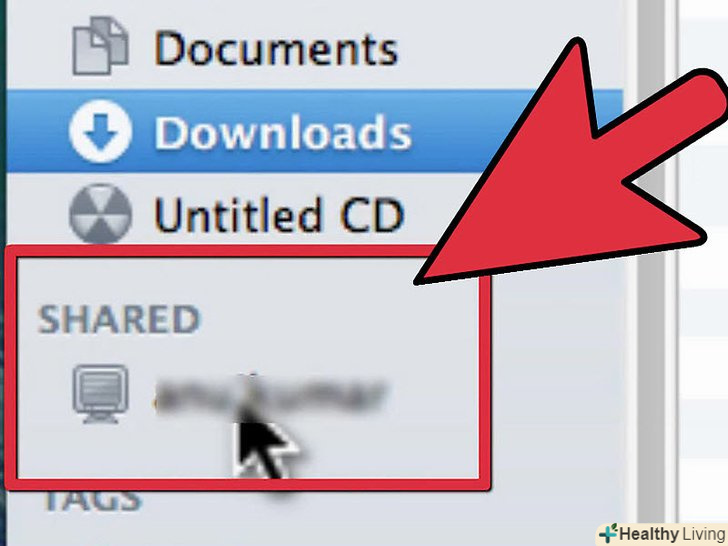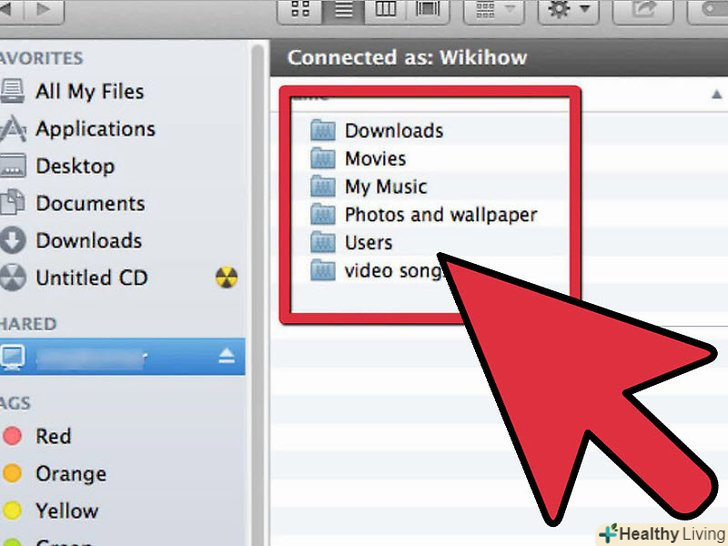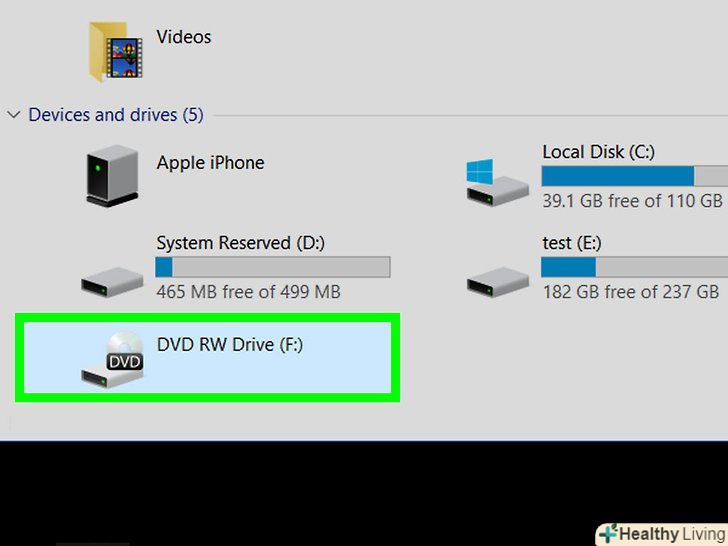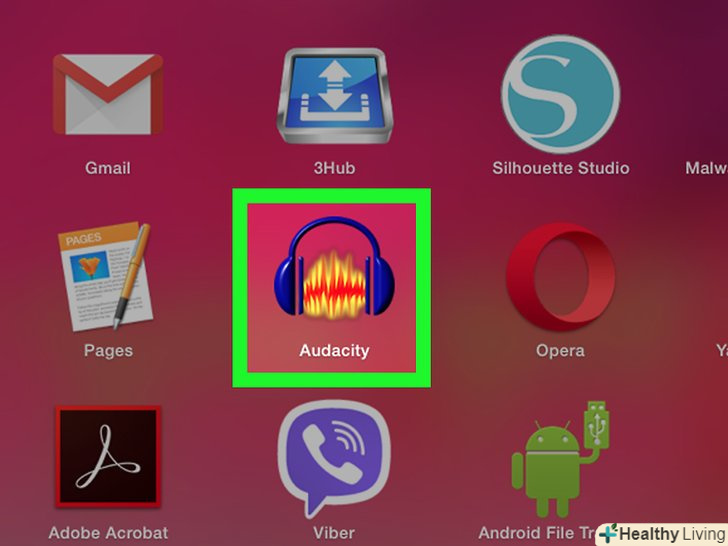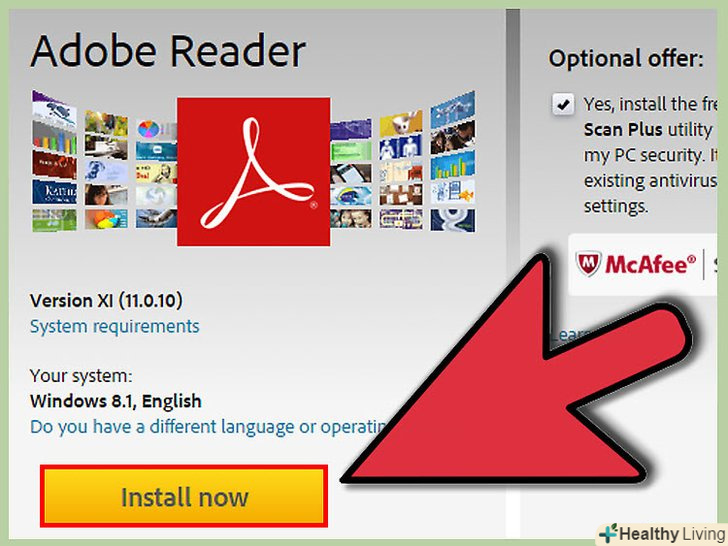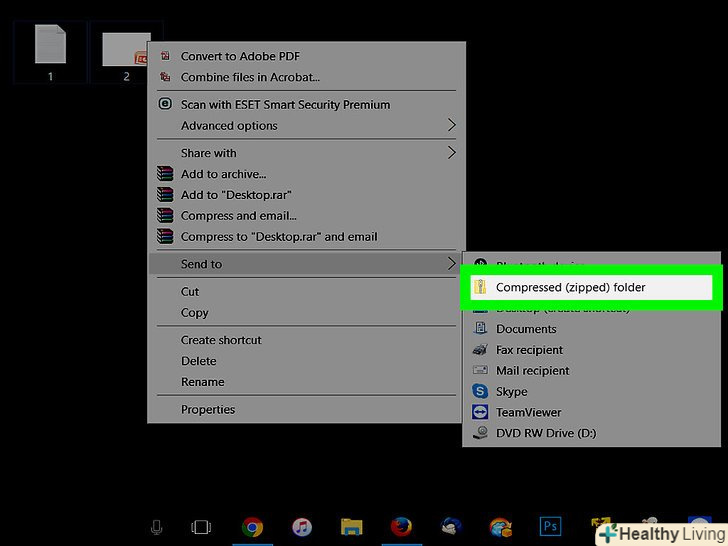Після входу в систему в якості адміністратора або авторизованого користувача доступ до загальних папок мережі може здійснюватися в кілька простих етапів. У найбільш часто використовуваних операційних середовищах методи доступу до загальних папок мережі відрізняються лише трохи. Ця стаття містить докладні інструкції для доступу до загальних файлів, папок і бібліотек в мережі, використовуючи ОС Windows XP, Vista, Windows 7 або Mac OS X.
Кроки
Метод1З 4:
Доступ до комп'ютерів з Homegroup, спільної папки і бібліотеки в ОС Windows 7
Метод1З 4:
 Натисніть на пункт Ім'я користувача, розташований в правому верхньому куті меню Start (Пуск).
Натисніть на пункт Ім'я користувача, розташований в правому верхньому куті меню Start (Пуск). Виділіть опцію Homegroup( Домашня група), розташовану в колонці зліва.зверніть увагу на відображуваний список імен облікових записів користувачів.
Виділіть опцію Homegroup( Домашня група), розташовану в колонці зліва.зверніть увагу на відображуваний список імен облікових записів користувачів. Отримайте доступ до папок. виберіть назву того розміщення, де зберігаються спільні папки або файли. За умови, що користувачеві мережі дозволяється доступ до спільної папки, всі файли і вкладені папки, що зберігаються там, будуть доступні.
Отримайте доступ до папок. виберіть назву того розміщення, де зберігаються спільні папки або файли. За умови, що користувачеві мережі дозволяється доступ до спільної папки, всі файли і вкладені папки, що зберігаються там, будуть доступні.
Метод2З 4:
Доступ до спільних папок мережі в ОС Windows Vista
Метод2З 4:
 Відкрийте меню Start (Пуск) і виберіть пункт Network (мережа) в колонці праворуч.відкриється вікно Network, відображаючи будь-які комп'ютери, підключені до мережі.
Відкрийте меню Start (Пуск) і виберіть пункт Network (мережа) в колонці праворуч.відкриється вікно Network, відображаючи будь-які комп'ютери, підключені до мережі. Отримайте доступ до спільних папок. двічі клацніть по комп'ютеру, що містить шукану загальну папку, потім двічі клацніть по папці SharedDocs. За умови, що був включений обмін, доступ до документів, що містяться в папці SharedDocs, буде дозволений.
Отримайте доступ до спільних папок. двічі клацніть по комп'ютеру, що містить шукану загальну папку, потім двічі клацніть по папці SharedDocs. За умови, що був включений обмін, доступ до документів, що містяться в папці SharedDocs, буде дозволений.
Метод3З 4:
Доступ до спільних файлів і папок мережі в ОС Windows XP
Метод3З 4:
 Відкрийте меню Пуск і виберіть команду My Network Places (Мережеве оточення).будь-які спільні папки, доступні в мережі, будуть видні у вікні My Network Places (Мережеве оточення).
Відкрийте меню Пуск і виберіть команду My Network Places (Мережеве оточення).будь-які спільні папки, доступні в мережі, будуть видні у вікні My Network Places (Мережеве оточення). Отримайте доступ до загальних файлів і папок.двічі клацніть по будь-якій папці загального доступу. За умови, що обліковий запис користувача має дозвіл на доступ, обрана папка і файли будуть доступні.
Отримайте доступ до загальних файлів і папок.двічі клацніть по будь-якій папці загального доступу. За умови, що обліковий запис користувача має дозвіл на доступ, обрана папка і файли будуть доступні.
Метод4З 4:
Доступ до спільних папок і файлів мережі в Mac OS X
Метод4З 4:
 Відкрийте вікно Finder. натисніть на значок панелі Finder на робочому столі, щоб відкрити вікно Finder. Всі комп'ютери, підключені до мережі з включеним обміном, будуть відображатися в колонці зліва під "Shared" (Загальні).
Відкрийте вікно Finder. натисніть на значок панелі Finder на робочому столі, щоб відкрити вікно Finder. Всі комп'ютери, підключені до мережі з включеним обміном, будуть відображатися в колонці зліва під "Shared" (Загальні). Двічі клацніть мережевий комп'ютер, що містить спільні папки, до яких хочете отримати доступ.відкриється діалогове вікно Shared Folders (загальні папки).
Двічі клацніть мережевий комп'ютер, що містить спільні папки, до яких хочете отримати доступ.відкриється діалогове вікно Shared Folders (загальні папки). Отримайте доступ до загальних папок і файлів. виділіть папку, до якої потрібно отримати доступ, і натисніть OK. За умови, що доступ до спільної папки дозволений, відкриється обрана загальна папка, відображаючи містяться файли.
Отримайте доступ до загальних папок і файлів. виділіть папку, до якої потрібно отримати доступ, і натисніть OK. За умови, що доступ до спільної папки дозволений, відкриється обрана загальна папка, відображаючи містяться файли.
Поради
- Може знадобитися логін і пароль адміністратора для того, щоб отримати доступ до загальних папок в мережі. Адміністратори та користувачі, наділені відповідним дозволом, можуть ввести необхідну інформацію у відповідь на запит.
- Зверніться до адміністратора мережі, коли доступ до спільних папок в мережі заборонений.